win10家庭版怎么提高Windows Defender云防护功能
win10系统已经将Windows Defender升级为杀毒软件,可以保护电脑免受病毒或恶意程序的攻击,杀毒软件都会实时防护系统,为了让下载文件和使用电脑的过程中不被打扰,Windows Defender的云保护级别不是最高级,如果要提升windows defender防护等级,可以通过修改注册表来提高,下面的方法适用于win10家庭版64位等所有版本。
具体步骤如下:
1、按“Win+R”组合键调出运行,输入“regedit”,打开注册表,依次展开:\HKEY_LOCAL_MACHINE\SOFTWARE\Policies\Microsoft\Windows Defender,点击鼠标右键,选择新建-项(K);
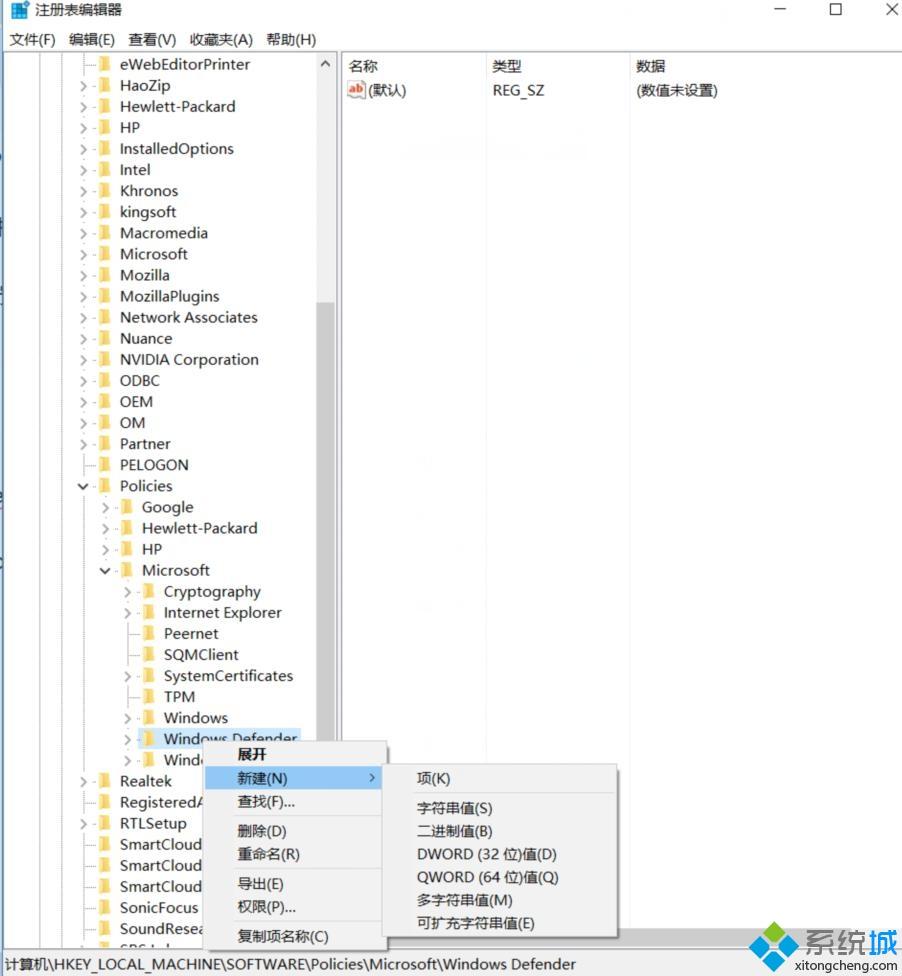
2、将新建项命名为:Spynet;
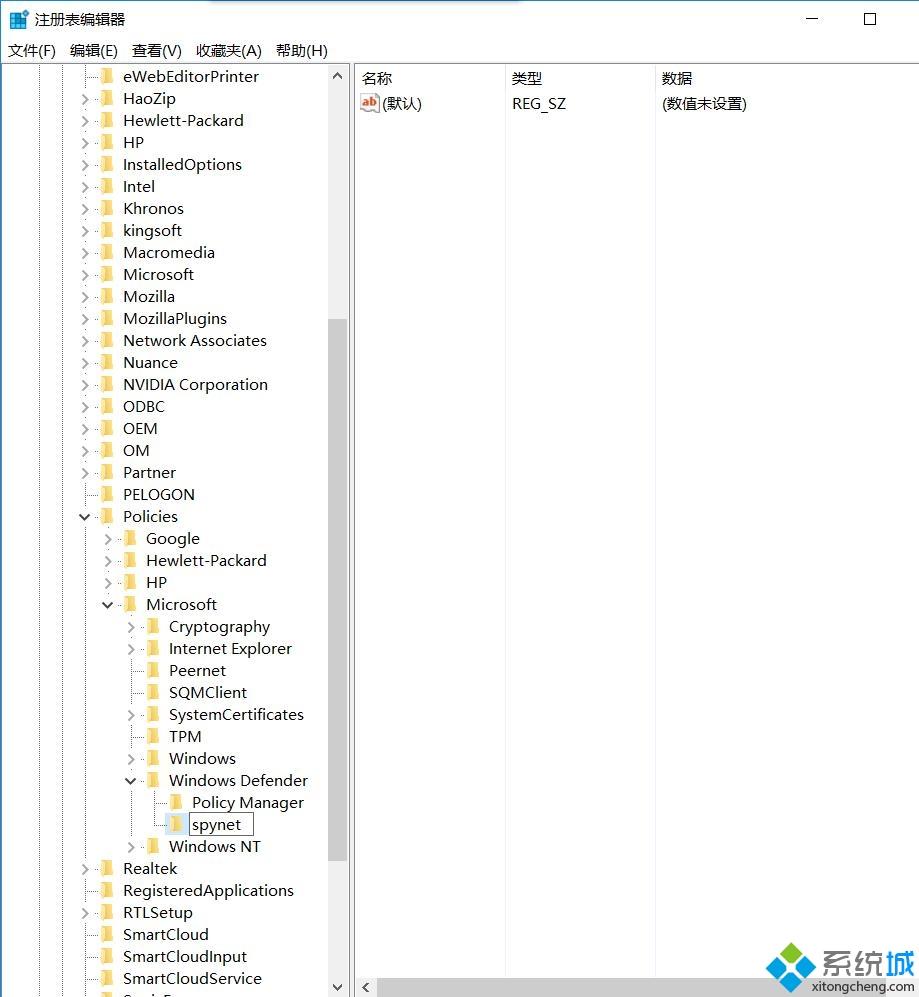
3、在spynet右侧窗口,新建-DWORD(32位)值,并将该值命名为:SpynetReporting;
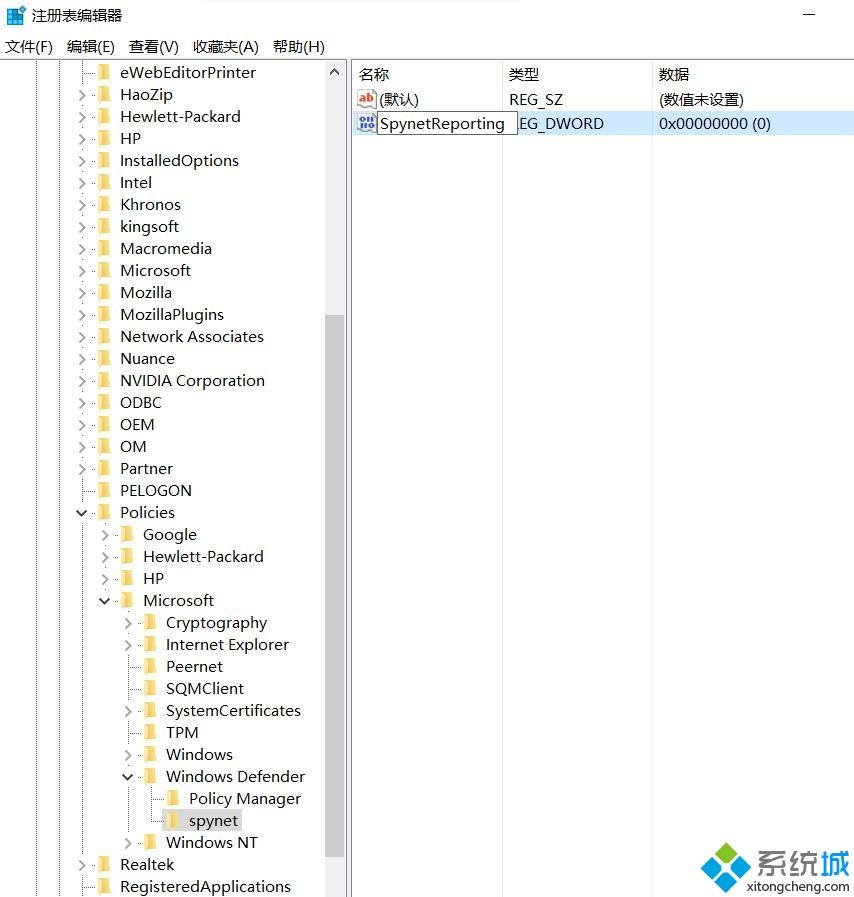
4、双击SpynetReporting,将数值数据下的输入框中的数字设置为2,点击确定;
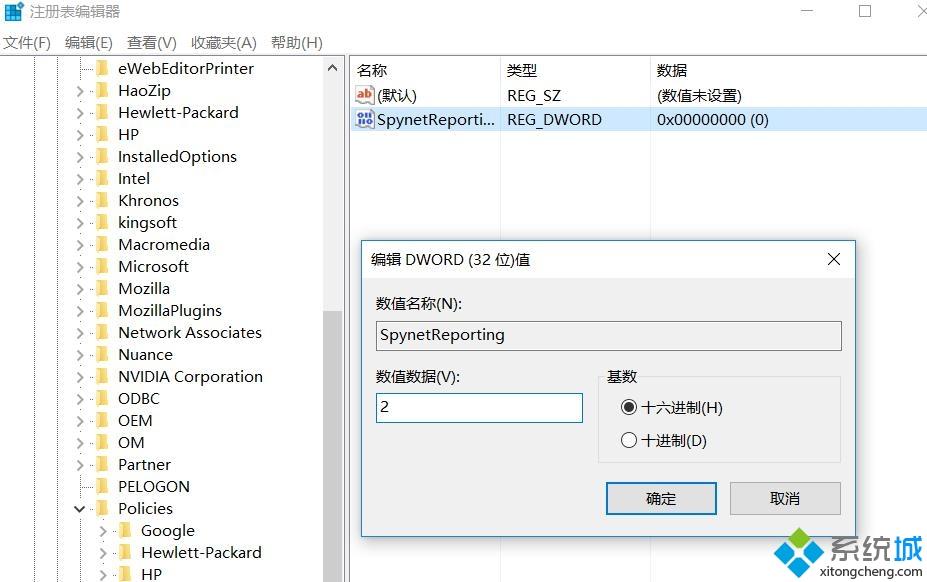
5、重新回到:\HKEY_LOCAL_MACHINE\SOFTWARE\Policies\Microsoft\Windows Defender,右击新建-项(K),命名为:Mpengine;
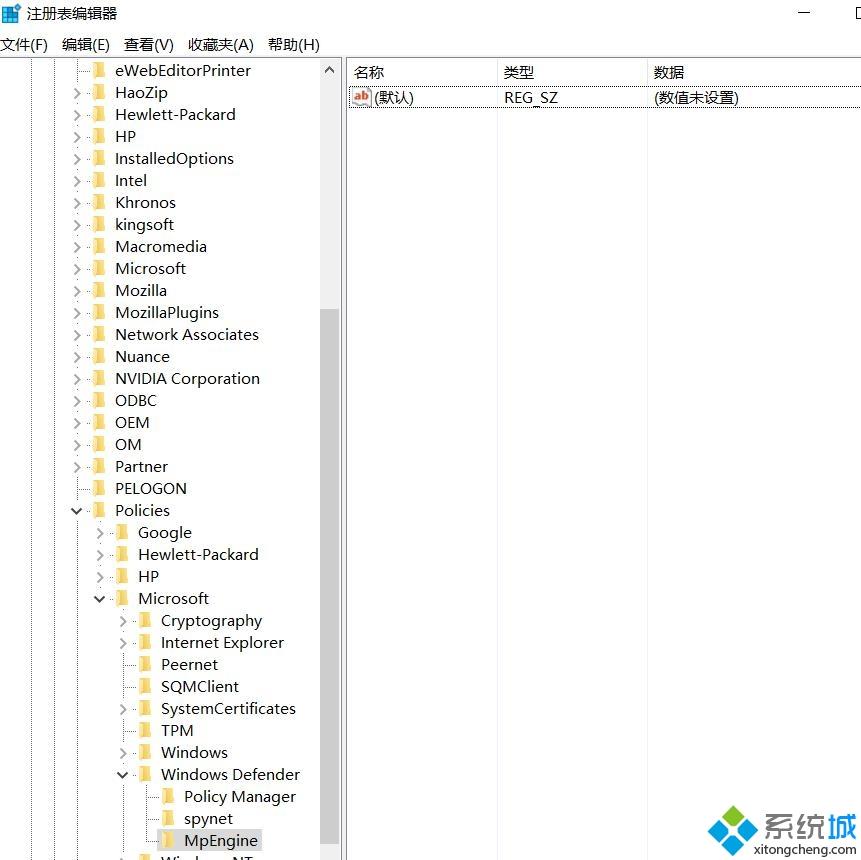
6、在MpEngine上右击,选择新建-DWORD(32位)值,并将该值命名为:MpCloudBlockLevel;
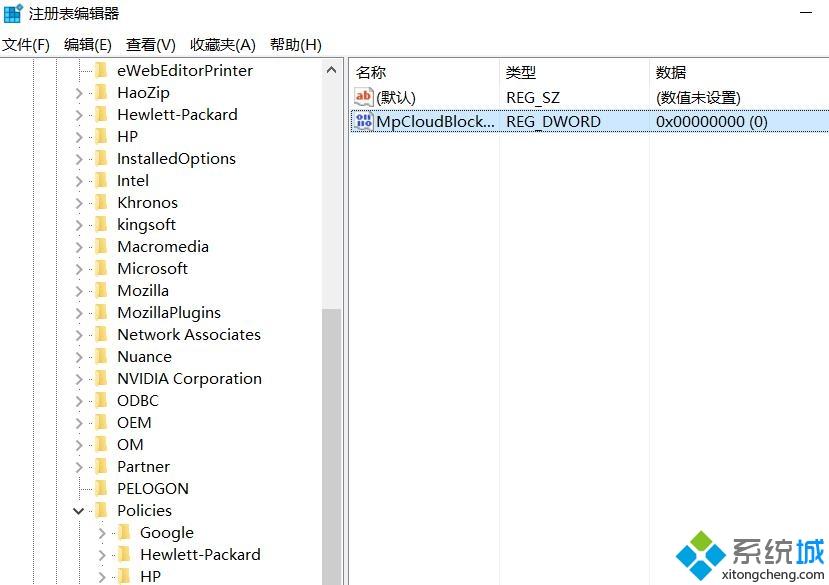
7、双击MpCloudBlockLevel,将数值数据下的输入框中的数字设置为2,点击确定,如果要恢复默认级别,只需要删除SpynetReporting和MpCloudBlockLevel两个项。
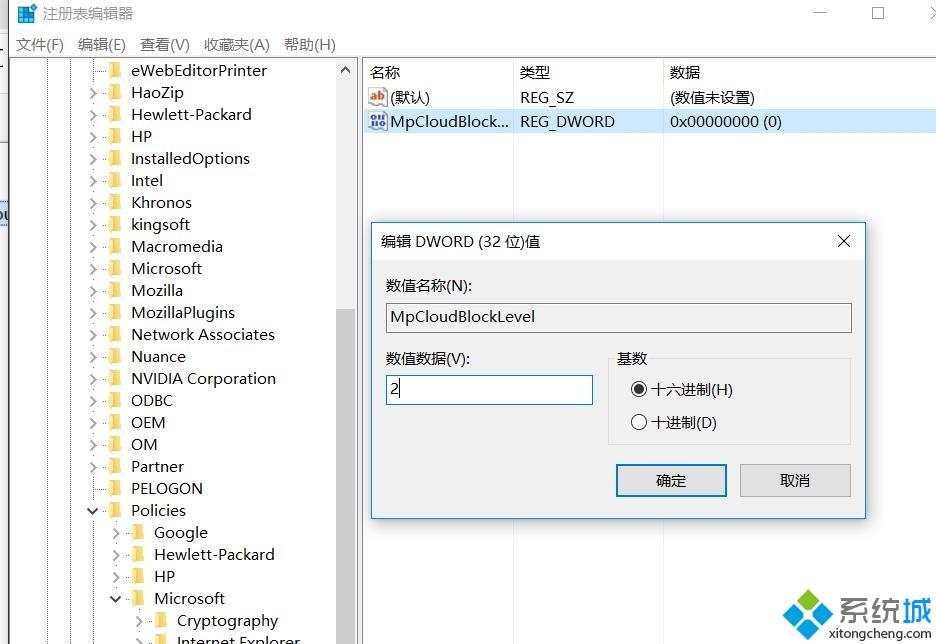
以上就是win10家庭版提高Windows Defender云防护等级的方法,感兴趣的朋友可以了解下。
相关教程:免打扰我告诉你msdn版权声明:以上内容作者已申请原创保护,未经允许不得转载,侵权必究!授权事宜、对本内容有异议或投诉,敬请联系网站管理员,我们将尽快回复您,谢谢合作!










